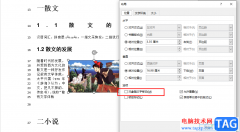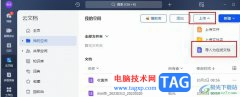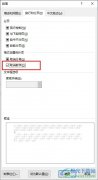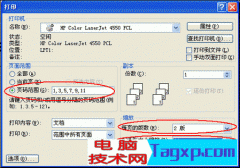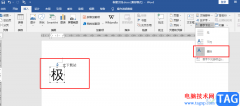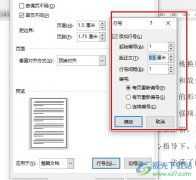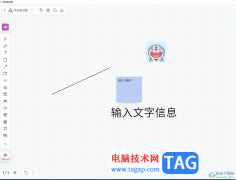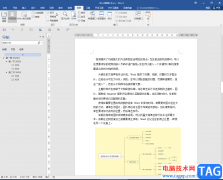很多小伙伴在Word中编辑文字文档时,经常会需要单独对标题进行设置,例如给标题单独添加拼音内容,有的小伙伴可能不知道该在哪里找到添加拼音的工具,其实很简单,我们只需要选中文章中的标题,然后在“开始”工具的子工具栏中就能找到“拼音指南”工具,使用更改工具就可以给标题添加拼音并且我们还可以设置拼音的对齐方式以及字体字号,使用起来十分的方便。有的小伙伴可能不清楚具体的操作方法,接下来小编就来和大家分享一下Word给标题添加拼音的方法。
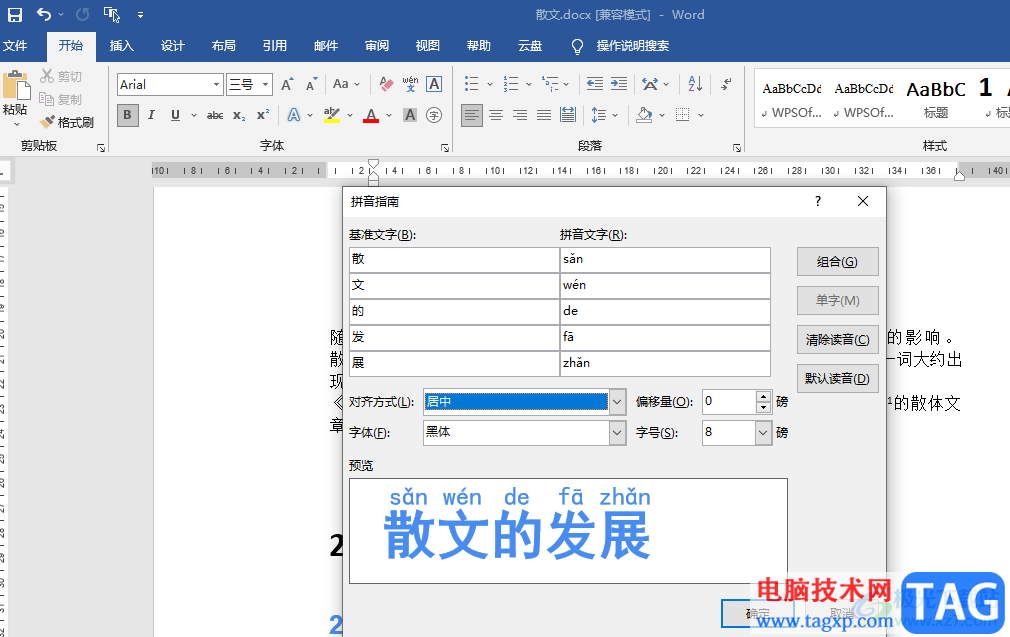
方法步骤
1、第一步,我们先在电脑中找到一个需要编辑的文字文档,然后右键单击该文档选择“打开方式”,再在子菜单中选择“Word”选项
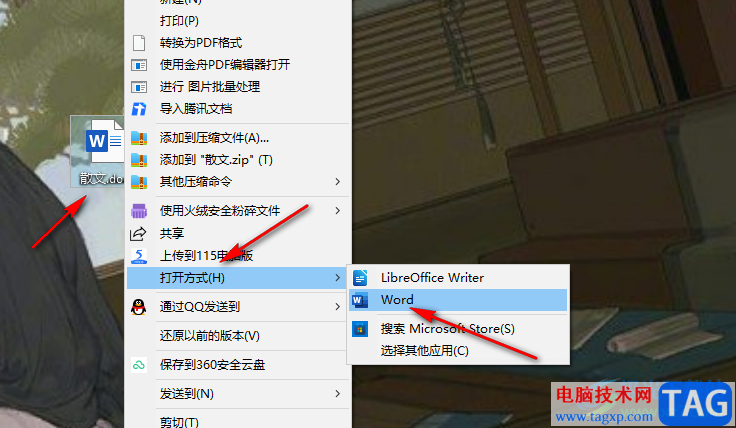
2、第二步,进入Word页面之后,我们在该页面中先选中一个标题,然后在工具栏中打开“开始”工具
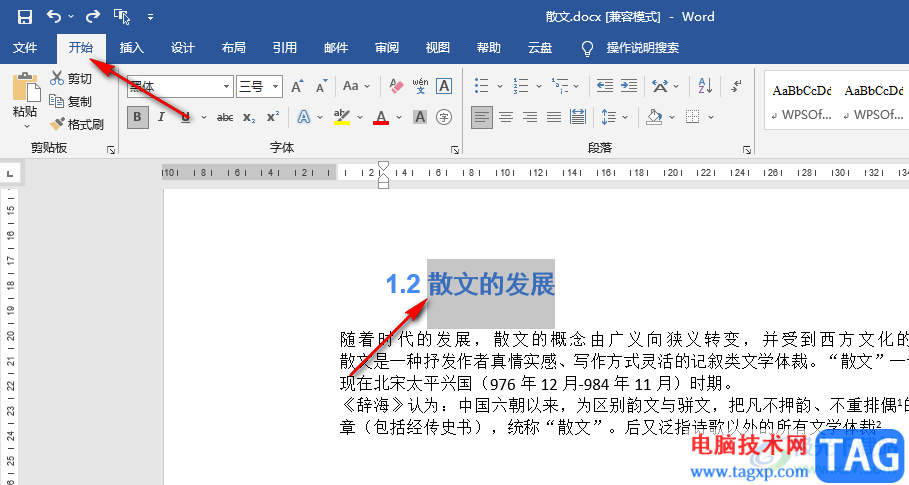
3、第三步,在“开始”的子工具栏中我们找到“拼音指南”工具,点击打开该工具
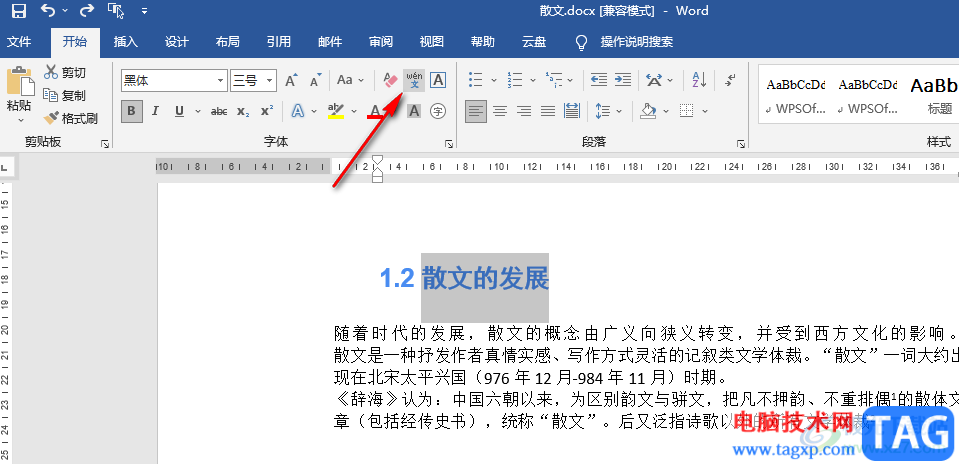
4、第四步,进入拼音指南页面之后,我们在该页面中先检查拼音是否有误,然后在右侧我们可以选择拼音以组合形式或是单字形式出现在文字上方
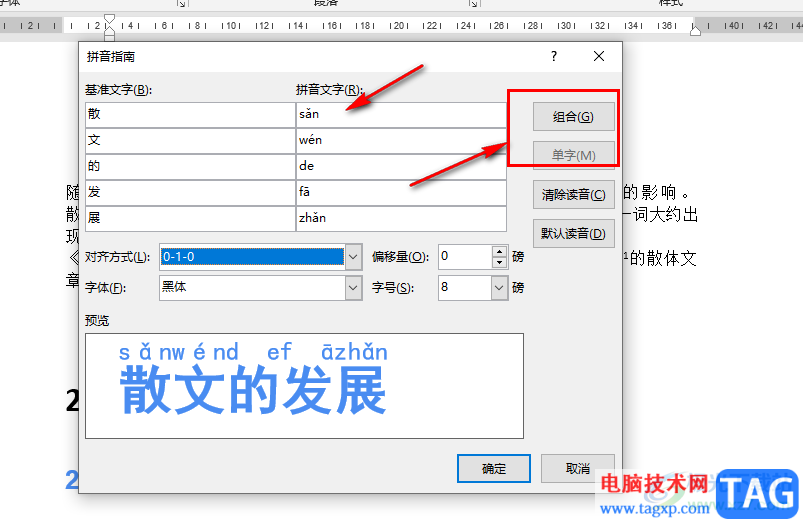
5、第五步,接着我们打开对齐方式选项,然后在下拉列表中选择一个自己需要的对齐方式,再对拼音的字体、字号等进行设置,最后点击“确定”选项即可
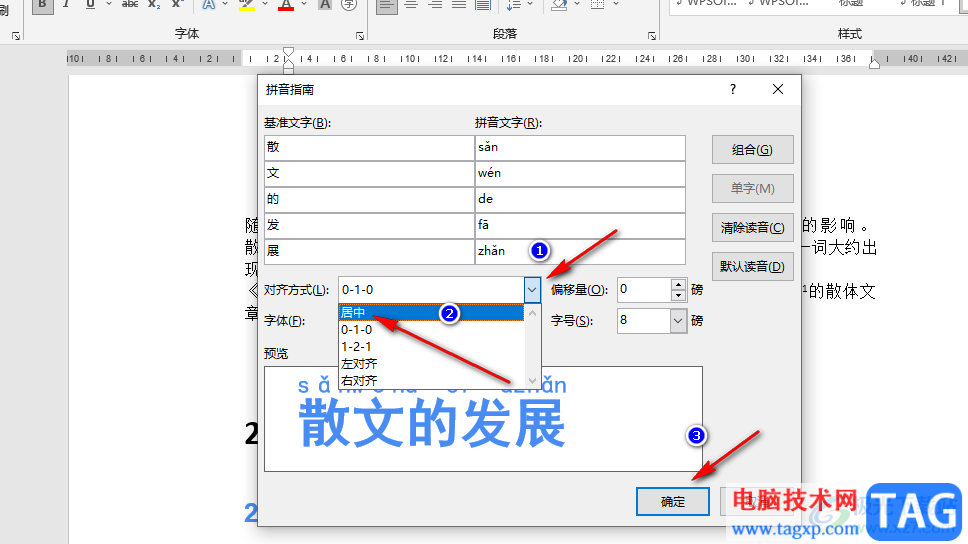
以上就是小编整理总结出的关于Word给标题添加拼音的方法,我们用word打开一个文字文档,在文档页面中选中一个标题,然后打开拼音指南工具,在拼音指南页面中确认好拼音,再完成拼音的对齐方式以及字体字号的设置,最后点击确定选项即可,感兴趣的小伙伴快去试试吧。